Όταν συνομιλείτε με φίλους στην εφαρμογή Facebook, όλες οι φωτογραφίες και τα βίντεο που στέλνετε θα αποθηκευτούν στο iPhone σας. Όσο περνάει ο καιρός, το iPhone σας μπορεί να είναι γεμάτο βίντεο στο Facebook, τα οποία καταλαμβάνουν πολύ χώρο αποθήκευσης. Έτσι, πολλοί άνθρωποι διαγράφουν τακτικά βίντεο, φωτογραφίες και μηνύματα στο Facebook για να ελευθερώσουν περισσότερο χώρο.
Τι γίνεται αν μετανιώνετε που διαγράψατε αυτά τα συνημμένα συνομιλίας στο Facebook; Αν θέλετε να ανακτήσετε τα διαγραμμένα βίντεο του Facebook και άλλα αρχεία, απλά έρχεστε στο σωστό μέρος. Μπορείς να γίνεις επαγγελματίας διαγράφηκε ανάκτηση βίντεο Facebook τρόπους χωρίς δεδομένα που έχουν αντικατασταθεί εδώ.

Μπορείτε να ανακτήσετε τα βίντεο που διαγράψατε κατά λάθος από το Facebook κατεβάζοντας το αρχειοθετημένο αρχείο του. Λοιπόν, αυτή η μέθοδος δεν βοηθά στην ανάκτηση του ζωντανού βίντεο στο Facebook. Εάν δεν έχετε αποθηκεύσει το ζωντανό βίντεο Facebook στο iPhone σας στο παρελθόν, τότε είναι δύσκολο να ολοκληρώσετε τη διαγραφή της ζωντανής ανάκτησης βίντεο Facebook.
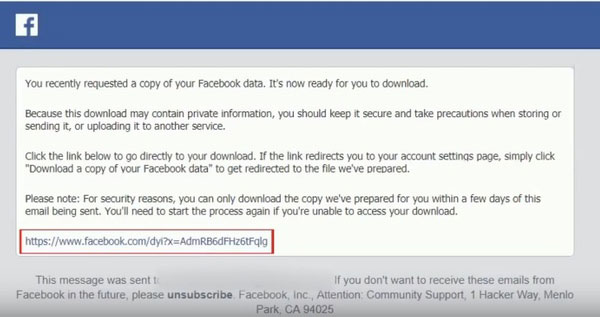
FoneLab iPhone ανάκτησης δεδομένων είναι ο πιο αξιόπιστος τρόπος για την επαναφορά ενός καταργημένου βίντεο στο Facebook. Μπορείτε να ανακτήσετε όχι μόνο βίντεο που έχετε κατεβάσει, αλλά και άλλα δεδομένα εφαρμογών Facebook. Έτσι, έχετε το υψηλότερο ποσοστό επιτυχίας για την ανάκτηση διαγραμμένων βίντεο Facebook χωρίς αντίγραφο ασφαλείας εδώ.
Το βίντεό σας στο Facebook δεν είναι ορατό μετά τη διαγραφή. Ωστόσο, μπορείτε να επαναφέρετε τα διαγραμμένα βίντεο στο Facebook πριν αποθηκεύσετε νέα αρχεία στον ίδιο προορισμό. Το λογισμικό αποκατάστασης βίντεο στο Facebook μπορεί να σας βοηθήσει να σαρώσετε, να εξαγάγετε και να ανακτήσετε οποιοδήποτε αρχείο βίντεο χωρίς να τροποποιήσετε άλλα αρχεία.
100% ασφαλής. Χωρίς διαφημίσεις.
100% ασφαλής. Χωρίς διαφημίσεις.
Δωρεάν λήψη, εγκατάσταση και εκτέλεση Αποκατάσταση στοιχείων iPhone. Στη συνέχεια, χρησιμοποιήστε ένα καλώδιο USB Lightning για να συνδέσετε το iPhone σας στον υπολογιστή. Μόλις συνδεθεί η συσκευή iOS, πρέπει να πατήσετε Εμπιστευθείτε στο iPhone σας για να εμπιστευτείτε αυτόν τον υπολογιστή.

Πατήστε έναρξη σάρωσης στο Ανάκτηση από τη συσκευή iOS Ενότητα. Μετά τη σάρωση, μπορείτε να δείτε όλα τα διαγραμμένα και τα υπάρχοντα αρχεία σε κατηγορίες. Για να ανακτήσετε τα διαγραμμένα βίντεο από το Facebook Messenger, μπορείτε να επιλέξετε Βίντεο εφαρμογής στο αριστερό παράθυρο. Όλα τα ανακτήσιμα βίντεο θα εμφανίζονται στην κύρια διεπαφή.

Επιλέξτε και κάντε προεπισκόπηση του βίντεο που θέλετε να ανακτήσετε. Αργότερα, κάντε κλικ Ανάκτηση για εξαγωγή των ανακτημένων βίντεο iPhone σε έναν νέο φάκελο προορισμού. Εάν θέλετε να επαναφέρετε μεγάλα βίντεο από το Facebook, θα πρέπει να περιμένετε λίγο περισσότερο για να ολοκληρώσετε την ανάκτηση βίντεο που έχει διαγραφεί από το Facebook.
Πώς να βρείτε τα διαγραμμένα βίντεο του Facebook;
Εάν παρατηρήσετε ότι δεν βλέπετε νέες εφαρμογές που προσφέρονται στο App Store ή ότι οι ενημερώσεις εφαρμογών δεν θα εξαφανιστούν, θα πρέπει να προσπαθήσετε να εκκαθαρίσετε την προσωρινή μνήμη του App Store για να διορθώσετε το πρόβλημα. Μπορείτε να μεταβείτε στην εφαρμογή Ρυθμίσεις, να κάνετε κύλιση προς τα κάτω για να εντοπίσετε την επιλογή App Store. Πατήστε το και, στη συνέχεια, επιλέξτε Εξατομικευμένες προτάσεις. Πατήστε το Clear App Usage Data και μετά πατήστε το ξανά για να το επιβεβαιώσετε.
Πώς να ανακτήσετε τις διαγραμμένες φωτογραφίες στο Facebook;
Κατεβάστε και εκτελέστε το Aiseesoft iPhone Data Recovery στον υπολογιστή σας. Συνδέστε το iPhone σας στον υπολογιστή μέσω καλωδίου USB. Κάντε κλικ έναρξη σάρωσης για να σαρώσετε τα διαγραμμένα αρχεία. Τσιμπούρι Αγγελιαφόρος or Συνημμένα Messenger για να βρείτε τη διαγραμμένη φωτογραφία Facebook. Επιλέξτε τη φωτογραφία και κάντε κλικ Ανάκτηση προς την επαναφέρετε τις διαγραμμένες φωτογραφίες στο Facebook.
Διαγράφει το Facebook το ζωντανό μου βίντεο;
Ανοίξτε την εφαρμογή Ρυθμίσεις στο iPhone σας και πατήστε το όνομα του λογαριασμού σας iCloud στο επάνω μέρος της διεπαφής. Πατήστε iCloud και, στη συνέχεια, επιλέξτε τη λειτουργία Διαχείριση αποθήκευσης. Πατήστε Backups και επιλέξτε το όνομα iPhone που χρησιμοποιείτε. Στην ενότητα Επιλογή δεδομένων για δημιουργία αντιγράφων ασφαλείας, μπορείτε να πατήσετε Εμφάνιση όλων των εφαρμογών για να εμφανιστούν όλες οι εφαρμογές. Για να διαγράψετε μια εφαρμογή και τα σχετικά δεδομένα της, μπορείτε να την απενεργοποιήσετε και, στη συνέχεια, να πατήσετε Απενεργοποίηση & Διαγραφή για να επιβεβαιώσετε τη λειτουργία σας.
Συμπέρασμα
Όσο για άτομα που έχουν δημιουργήσει αντίγραφα ασφαλείας βίντεο και φωτογραφιών του Facebook με το iTunes ή το iCloud στο παρελθόν, μπορείτε επίσης να χρησιμοποιήσετε το FoneLab iPhone Data Recovery για ανάκτηση διαγραμμένων βίντεο στο Facebook επιλεκτικά και με ασφάλεια. Το πρόγραμμα αξίζει να το κατεβάσετε δωρεάν και να το δοκιμάσετε για κάθε χρήστη iOS.
Σχετικά με το Facebook
1. Αναζήτηση ατόμων στο Facebook 2. Καλύψτε Φωτογραφίες / Ταινίες του Facebook 3. Ανακτήστε τα διαγραμμένα μηνύματα Facebook στο iPhone 4. Ανάκτηση απομακρυσμένων επαφών 5. Ανάκτηση διαγραμμένων βίντεο στο Facebook 6. Ανακτήστε τις Διαγραμμένες φωτογραφίες από το Facebook 7. Χρησιμοποιήστε τις νέες σημειώσεις στο Facebook 8. Καλύτερη συσκευή εγγραφής κλήσεων Facebook Messenger 9. Εγγραφή Facebook Video Chat
Το καλύτερο λογισμικό ανάκτησης δεδομένων iPhone, επιτρέποντας στους χρήστες να ανακτούν με ασφάλεια τα χαμένα δεδομένα iPhone / iPad / iPod από τη συσκευή iOS, το iTunes / iCloud backup.
100% ασφαλής. Χωρίς διαφημίσεις.
100% ασφαλής. Χωρίς διαφημίσεις.